2013年02月19日
 Shuffleの人気連載「Photoshop オート機能完全攻略」を1冊にまとめた本「Adobe Photoshop オート機能完全攻略 CS6/CS5/CS4対応版」が刊行された。内容は最新版のPhotoshop CS6に合わせて全面的に加筆訂正を行なっているが、Shuffle読者のために本書の一部を特別公開する。
Shuffleの人気連載「Photoshop オート機能完全攻略」を1冊にまとめた本「Adobe Photoshop オート機能完全攻略 CS6/CS5/CS4対応版」が刊行された。内容は最新版のPhotoshop CS6に合わせて全面的に加筆訂正を行なっているが、Shuffle読者のために本書の一部を特別公開する。
Bridgeで画像を自動検索
最後にもう1つ、Bridgeの便利な自動処理機能を紹介しよう。
Bridgeはフォルダのディレクトリをツリー状態で示し、写真をブラウズすることができる。そのシンプルさが使いやすく、Lightroomなどのようにあらかじめライブラリに登録する手間がかからない点が利点でもある。
その代わり、Lightroomのような高度な画像管理機能はないとも思われがちだが、実はコレクション、あるいはスマートコレクションといった機能を使うことで、ディレクトリ管理とは別個に任意の写真、あるいはキーワードやメタデータによる自動検索で写真をコレクションしておくことができるのだ。
Bridgeの「ウインドウ」メニューから「コレクションパネル」を選択し、新規コレクションあるいは新規スマートコレクションを追加する。コレクションパネルの右下に追加ボタンがある。
コレクションは任意にセレクトした写真をそのフォルダに入れていく、いわば手動によるコレクションだが、スマートコレクションはメタデータやキーワードを設定すると、条件に適合した写真を自動的に集めてきてくれる便利な自動処理機能だ。
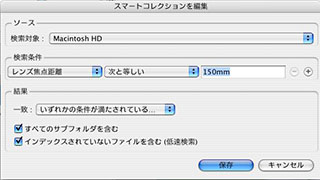 ここでは、画像に埋め込まれているEXIF情報を元に、150mm F2.8マクロというレンズで撮影した写真だけを自動的にコレクションしている。
ここでは、画像に埋め込まれているEXIF情報を元に、150mm F2.8マクロというレンズで撮影した写真だけを自動的にコレクションしている。
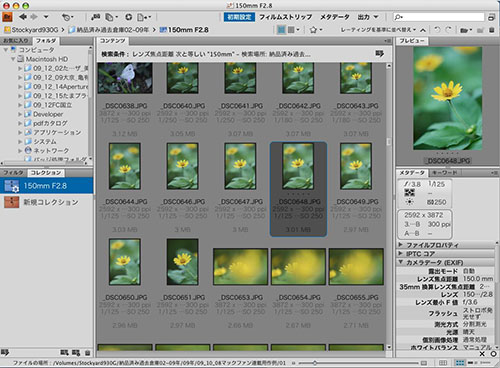
メタデータにキーワードを埋め込んでおけば、キーワードによるコレクションもできる。もちろん、複数の条件を組み合わせたスマートコレクションも可能である。元のデータはそのままに、ディレクトリ管理とは別個の画像管理ができる点が、スマートコレクションあるいはコレクションの利点だろう。
もしかしたら、Adobe Bridgeの最大のライバルはAdobe Photoshop Lightroomかもしれない。
基礎テクニック+Nik Collectionで魅力度アップ!Lightroom カラー作品を仕上げるRAW現像テクニック
桐生彩希 著
紙版1,800円+税(電子書籍版1,700円+税)
Lightroom CC/6で写真編集力アップ!作品づくりが上達するRAW現像読本
澤村 徹 著
紙版1,800円+税(電子書籍版1,600円+税)
最新機能をプロの視点で徹底検証Adobe Photoshop CC ハンドブック
PDF版を無償公開中
自動編集機能のガイドブックAdobe Photoshop オート機能完全攻略 CS6/CS5/CS4対応版
竹澤宏 著/玄光社 刊
紙版2,200円+税(電子書籍版1,800円+税)
竹澤宏 Hiroshi Takezawa
1983年、フリーのフォトグラファーとして独立。以来30数年、いまだに業界の片隅に生息中。インテリアや物撮りを中心とした広告写真が主だが、雑誌の取材や執筆もこなせるオールラウンダータイプのフォトグラファー。
http://takezawa-lab.com/
https://www.facebook.com/TakezawaHiroshi
- Mini Bridge
- スマートコレクション
- Webギャラリー
- 復活した「コンタクトシートII」
- PDFコンタクトシート
- バッチ・ドロップレット・イメージプロセッサ
- アクションを使用した自動処理
- HDRトーン
- HDR Proに統合
- 露出違いの写真をHDRに統合②
- 露出違いの写真をHDRに統合①
- 超高解像度の写真を作る②
- 超高解像度の写真を作る①
- Photomergeでパノラマを作る②
- Photomergeでパノラマを作る①
- ぼかしギャラリー
- 「レイヤーを自動整列」の応用
- 被写界深度の合成
- 進化した「ゆがみフィルター」
- パペットワープ
- ワープ
- 広角補正フィルター
- 進化した「レンズ補正フィルター」②
- 進化した「レンズ補正フィルター」①
- コンテンツに応じたパッチ
- コンテンツに応じた移動
- コンテンツに応じた塗りつぶし
- コンテンツに応じた修復
- コンテンツに応じて拡大・縮小②
- コンテンツに応じて拡大・縮小①
- 「Adobe Photoshop オート機能完全攻略 CS6/CS5/CS4対応版」発売














